今回は「変数の値を増やす」アクションについて、具体的なフローを作りながら解説していきます。
👇️今回のアクションはこれ!
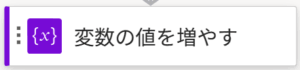
フローを作成しながら、「変数の値を増やす」アクションについて見ていきましょう!
フローの目的
SharePointに保存された営業日報データから、1週間分の売上金額を集計し、Teamsに自動投稿するフローを作成します。

毎週エクセルで計算することなく、自動で売上合計がteams通知されます。楽ちん。
SPOリストに保存されたサンプルデータ
列:営業担当者、日付、売上合計

今回のフローの全体像
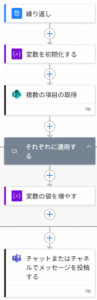
ステップ1:フローの作成
- Power Automate にアクセス
- 左メニューから「クラウド フロー」→「自動化されたクラウド フロー」を選択
- フロー名を入力(例:
営業日報集計フロー) - トリガーに「スケジュール – 繰り返し」を選択
- 実行タイミングを設定(例:毎週月曜日 9:15)
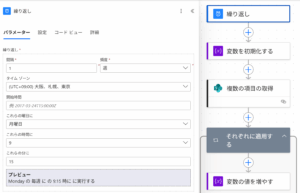
ステップ2:変数の初期化
- 「新しいステップ」→「変数を初期化する」を選択
- 名前:
totalsales - 型:
Float(※売上金額が小数の場合に対応) - 初期値:
0
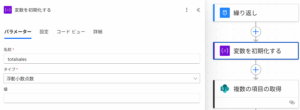
売上金額が小数の場合はありませんが、
今回はSPOリストの”売上金額”列の作成時に「小数」も含まれるように設定してしまっていました、、(失敗)
そのため、PowerAutomate側でも受け取った値は小数として扱えるように、変数の型をFloatとして設定しました。

扱っている変数の型を確認しながらフローを作成していきましょー
ステップ3:SharePointから営業日報を取得
- 「新しいステップ」→「SharePoint – 複数の項目の取得」
- サイトアドレスとリスト名を指定
- 必要に応じて
$topやフィルター条件を設定(例:今週分のみ)
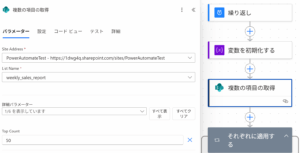
ステップ4:Apply to each(繰り返し処理)
- 「新しいステップ」→「Apply to each(それぞれに適用する)」
- 対象:SharePointから取得したアイテム(
value)
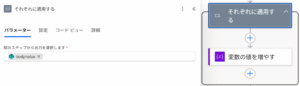
ステップ5:変数の値を増やす
- 「Apply to each」の中に「変数の値を増やす」を追加
- 対象変数:
totalsales - 値の式(以下をコピペ):
@coalesce(items()?['field_2'], 0)※
field_2は「売上金額」列の内部名。リストに応じて変更してください。
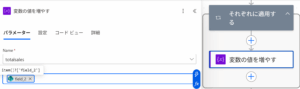

ここが間違いやすいです。
PowerAutoamateは列名を”売上金額”ではなく、
”field_2”という値で認識しています。
ステップ6:Teamsにメッセージを投稿
- 「Apply to each」の外で「Teams – メッセージを投稿する」を追加
- 宛先:自分またはチームのチャット
- メッセージ本文:
チームの皆さん、こんにちは! 今週の売上合計は ¥@{variables('totalsales')} です。 お疲れ様でした!
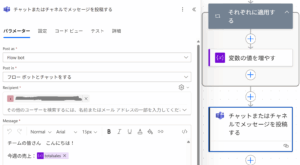
完成!
このフローを保存・テストすれば、毎週自動的に売上合計が集計され、Teamsに通知されます。
補足
- SharePointの列名と内部名が異なる場合があるので、「field_2」などの内部名は確認必須です。
Float型の変数を使うことで、小数点付きの金額にも対応できます。coalesce()関数を使うことで、null値でも安全に加算できます。

売上金額の記入忘れがあっても、フローが停止しないようにcoalesce関数を使います。
まとめ
この投稿では、Power Automateを使って営業日報の売上合計を自動集計し、Teamsに通知するフローの作成手順を紹介しました。
- フローは「スケジュールトリガー」で毎週自動実行
- SharePointから営業データを取得し、売上金額を集計
- 変数の型は Float に設定し、小数にも対応
coalesce()関数で null 値を安全に処理- Teamsに売上合計を自動投稿して報告
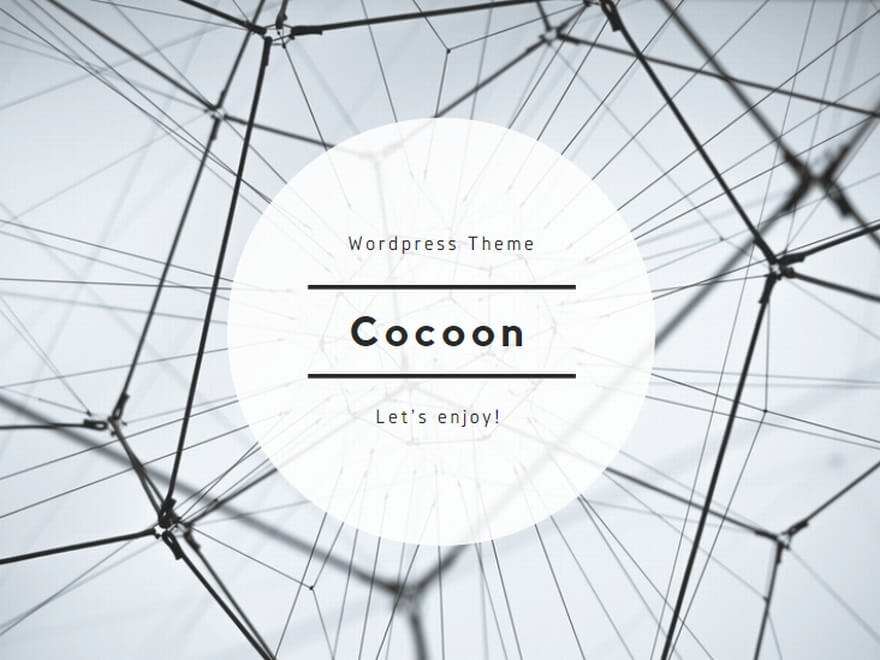
コメント